Home > 컴퓨터를 사용하여 프린터로 템플릿 전송(Windows) > 컴퓨터에서 프린터 데이터 삭제(Windows)
컴퓨터에서 프린터 데이터 삭제(Windows)
P-touch Transfer Manager를 사용해 컴퓨터에서 프린터 데이터를 삭제합니다. P-touch Transfer Manager는 P-touch Editor 5.4를 이용해 설치해야 하며, 이 버전은 현재 사용하고 있는 P-touch Editor보다 이전 버전일 수도 있습니다. P-touch Editor 5.4를 다운로드 하려면 support.brother.com에서 해당되는 FAQ 및 문제 해결 팁을 검색하십시오.
- P-touch Editor 5.4를 시작합니다.
를 클릭하거나 바탕화면에서 P-touch Editor 아이콘을 두 번 클릭합니다.
*컴퓨터의 운영 체제에 따라 Brother P-touch 폴더가 생성될 수도, 생성되지 않을 수도 있습니다.
- P-touch Transfer Manager 창이 열립니다.을 클릭합니다.
- 컴퓨터와 라벨프린터를 연결하고 라벨프린터를 켭니다.P-touch Transfer Manager 창의 폴더 보기에서 프린터 아이콘 옆에 프린터 모델 이름이 나타납니다.
- 프린터를 마우스 오른쪽 버튼으로 클릭한 다음 모두 삭제 메뉴를 선택합니다.
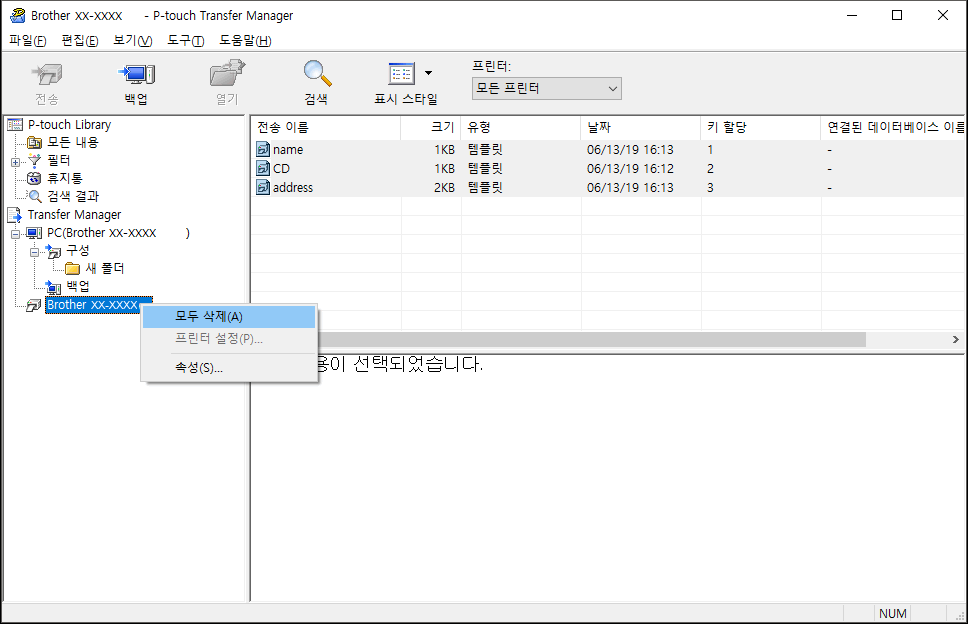
확인 메시지가 나타납니다.
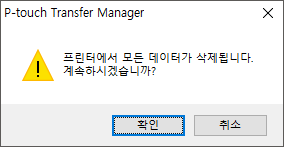
- 확인을 클릭합니다.프린터에 저장된 모든 템플릿과 기타 데이터가 삭제됩니다.
이 페이지가 도움이 되셨나요?



